مسجل في: حلول إزالة قفل الشاشة
هل نسيت كلمة المرور الخاصة بهاتف LG؟ شاشة قفل الهاتف هي أول طبقة من مقياس الأمان الممكن على أجهزة أندرويد. فهناك طرق متعددة لتأمين هاتف أندرويد. ولكن هناك احتمال أن ننسى كلمة المرور وإذا كان لديك جهاز LG، هناك طرق يمكنك إلغاء قفل هاتف LG الخاص بك دون كلمة مرور. هذه المقالة تظهر لك بالضبط كيفية إلغاء قفل جهاز LG G2 / G3 / G4 إذا كنت لا تتذكر كلمة المرور.
الجزء 1: فك قفل LG G2/G3/G4 باستخدام Unlock (Android)
Dr.Fone - Screen Unlock (Android)تدعم فك قفل هواتف LG بدون فقدان البيانات. يجعل إزالة كلمة مرور قفل الشاشة سهلة كما لم يحدث من قبل. كل ما عليك فعله هو توصيل الهاتف والنقر فوق بعض الأزرار. فهو يوفر تجربة سهلة الاستخدام لأولئك الذين ليس لديهم معرفة مسبقة ونسيوا كلمة مرور شاشة القفل الخاصة بهم أو اشتروا هاتفًا يعمل بنظام أندرويد يتم قفله من قبل المالك السابق.

Dr.Fone - Screen Unlock (Android)
إزالة 4 أنواع من أقفال شاشة الأندرويد دون فقدان البيانات
- بإمكانه إزالة 4 أنواع من أقفال الشاشة - النمط ورمز المرور وكلمة المرور وبصمات الأصابع.
- يزيل قفل الشاشة فقط، دون فقدان أية بيانات على الإطلاق.
- لا يتطلب أي مهارات تقنية، يمكن للجميع استخدامه.
- يعمل مع سلسلة أجهزة Galaxy S/Note/Tab، وLG G2, G3, G4
كيف يمكن فك قفل هواتف LG باستخدام Unlock (Android)؟
الخطوة 1. قم بتنزيل وتثبيت مجموعة أدوات Dr.Fone على جهاز الكمبيوتر الخاص بك. بعد تشغيل البرنامج، انقر فوق "إزالة قفل الشاشة" من الأدوات المعروضة.

الخطوة 2. قم بتوصيل هاتف LG بالكمبيوتر باستخدام كابل USB، ثم انقر فوق ابدأ.

الخطوة 3. حدد معلومات طراز الهاتف الصحيح لهاتفك LG.
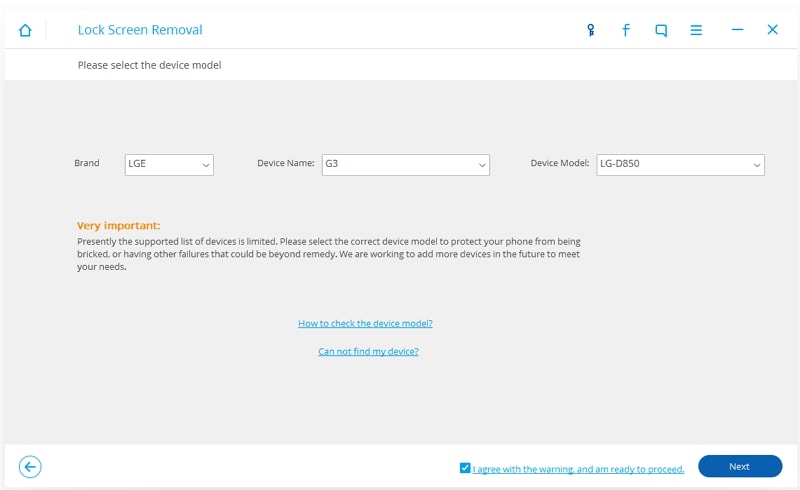
الخطوة 4. ثم اتبع التعليمات على البرنامج للدخول في وضع التحميل.
- قم بفصل هاتف LG وإيقاف تشغيله.
- اضغط على زر التشغيل، أثناء الضغط على زر التشغيل، قم بتوصيل كابل USB.
- استمر في الضغط على زر التشغيل حتى يظهر وضع التنزيل.
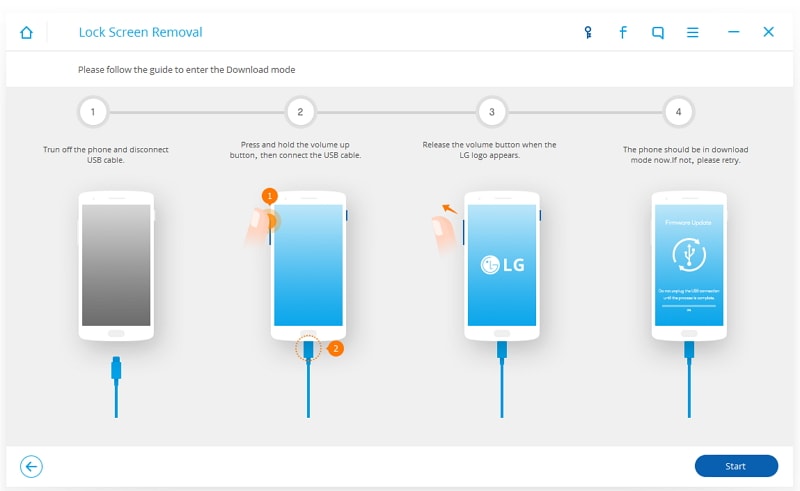
الخطوة 5. بعد تشغيل الهاتف في وضع التنزيل بنجاح، سيحاول البرنامج مطابقة طراز الهاتف تلقائيًا. بعد ذلك، انقر على "إزالة" في البرنامج وستتم إزالة قفل الشاشة على هاتفك.
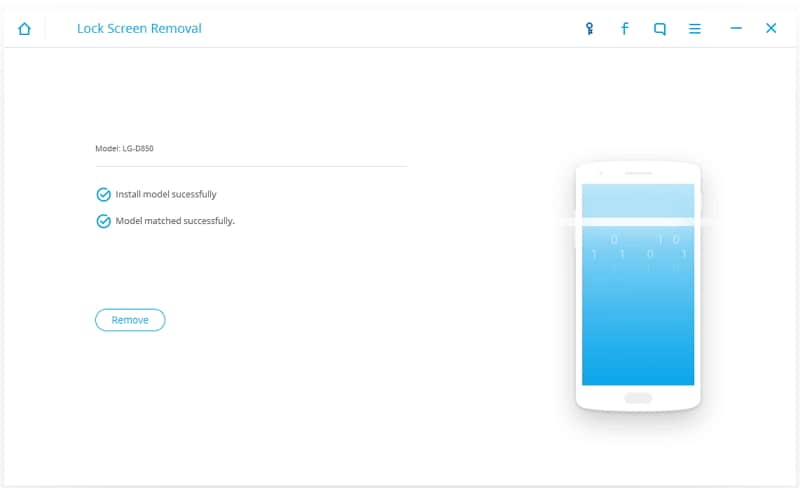
خلال بضع ثوانٍ، سيتم إعادة تشغيل هاتفك في الوضع العادي بدون أي شاشة قفل.
الجزء 2: إلغاء فك قفل LG G2/G3/G4 باستخدام PIN احتياطي
يمكن إلغاء قفل LG G2/G3/G4 حتى إذا نسيت كلمة مرور قفل الشاشة. ويمكن استخدام PIN الاحتياطي لفتح جهاز LG بسهولة. ويكون رقم التعريف الشخصي الاحتياطي هو ذاته رقم التعريف الشخصي الذي قمت بإدخاله في إعدادات شاشة التأمين أثناء ضبط قفل الشاشة للهاتف. لذلك، حتى إذا نسيت رمز قفل كلمة المرور أو رمز الشاشة الخاص بـ LG G2/G3/G4 ولكن تتذكر رقم التعريف الشخصي الاحتياطي الخاص بالهاتف، يمكنك فتح الهاتف بسهولة. لذلك، تعد أرقام التعريف الشخصية الاحتياطية مهمة جدًا ويمكنها مساعدتك في مثل هذه المواقف عندما تنسى كلمة مرور قفل الشاشة.
إليك كيفية إلغاء قفل هاتف LG بدون كلمة المرور باستخدام رمز PIN احتياطي:
الخطوة 1:
على جهاز مقفل، دعنا نأخذ على سبيل المثال جهاز يكون مغلقًا بقفل النمط ولا تتذكر كلمة المرور، جرب إدخال نمط خطأ 5 مرات. وبعد إدخال 5 أنماط خاطئة، سيطلب منك إدخالها بعد 30 ثانية. في الجزء السفلي من الشاشة ، سيكون هناك خيار يقول "نسيت النمط" كما هو موضح في الصورة أدناه.

اضغط على خيار "نسيت النمط".
الخطوة 2:
الآن بعد أن قمت بالنقر فوق "نسيت النمط"، ستجد الحقل حيث يمكنك إدخال رقم التعريف الشخصي الاحتياطي في الصفحة التالية. وستجد الشاشة أدناه حيث يمكنك إدخال رمز PIN الاحتياطي.

الخطوة 3:
أدخل رقم التعريف الشخصي الاحتياطي الذي قمت بتعيينه أثناء تعيين كلمة مرور قفل الشاشة أو قفل النمط. يجب فتح الهاتف الآن بعد الإدخال.
لن تستغرق العملية العامة لإلغاء قفل جهاز LG G2/G3/G4 باستخدام PIN الاحتياطي أكثر من بضع ثوانٍ. وبالمثل، يمكنك استخدام PIN الاحتياطي لفتح مجموعة LG حتى إذا نسيت كلمة مرور قفل الشاشة.
الجزء 3: إلغاء قفل LG G2/G3/G4 باستخدام حساب غوغل
إذا كنت لا تتذكر كلمة مرور شاشة قفل الهاتف أو قفل نمط LG G2/G3/G4، فيمكنك إلغاء قفل الهاتف بسهولة باستخدام حساب Google. يمكن تهيئة هواتف Android باستخدام حساب Google، حيث يمكن إلغاء قفلها حتى لو نسيت كلمة المرور أو قفل النمط باستخدام تفاصيل حساب Google التي تم تكوين الهاتف بها. وهذه عملية بسيطة للغاية ويمكن إدخال التفاصيل على شاشة القفل نفسها لتجاوزها وإلغاء قفل الجهاز. حسناً، إليك هنا كيفية إلغاء قفل هاتف LG بدون رمز باستخدام تفاصيل حساب Google.
الخطوة 1:
أولاً ، إذا قمت بتعيين كلمة مرور أو قفل نمط على جهاز LG ولا تتذكر الآن كلمة المرور أو الرمز لإلغاء القفل، يمكن أن يساعدك رقم التعريف الشخصي للنسخ الاحتياطي. لنفترض أنك قمت بتعيين قفل نمط ولا تتذكر النمط الآن لإلغاء القفل. لذا على شاشة القفل، قم بإجراء 5 محاولات إلغاء تأمين نمط خاطئ ومن ثم سيطلب منك الهاتف المحاولة بعد 30 ثانية.

حدد "نسيت النمط" من شاشة الهاتف المذكورة أعلاه.
الخطوة 2:
الآن ، بعد النقر على "نسيت النمط" ، في الشاشة التالية، ستجد حقول لإدخال تفاصيل حساب Google بالإضافة إلى رقم التعريف الشخصي الاحتياطي. الآن أدخل تفاصيل حساب Google هنا. ويجب أن تكون تفاصيل تسجيل الدخول إلى Google هي نفسها تفاصيل حساب Google التي تم تكوين هاتف LG باستخدامها.

سيتم إلغاء قفل الهاتف فور إدخال تفاصيل تسجيل الدخول إلى Google والنقر على "تسجيل الدخول".
الجزء 4: إلغاء قفل LG G2/G3/G4 باستخدام مدير جهاز أندرويد
يمكن استخدام مدير جهاز Android لإلغاء قفل LG G2/G3/G4. بحيث تعمل هذه الطريقة على الأجهزة التي تم تمكين مدير جهاز Android عليها. لذا ، يجب تمكين مدير جهاز Android على جهاز LG. وهذه هي إحدى الطرق البارزة لإلغاء قفل شاشة الجهاز أو إعادة ضبطها على جهاز LG وهنا كيفية فتح هاتف LG بدون الرمز.
الخطوة 1:
استخدم جهاز كمبيوتر أو أي جهاز محمول متصل بالإنترنت لزيارة: google.com/android/devicemanager
الخطوة 2:
الآن ، بعد زيارة البوابة الإلكترونية، استخدم نفس تفاصيل حساب Google التي تم استخدامها لتكوين الجهاز المؤمَّن ، لتسجيل الدخول.
الخطوة 3:
بعد تسجيل الدخول باستخدام نفس تفاصيل تسجيل الدخول إلى Google والهبوط على واجهة مدير جهاز أندرويد، ستجد جميع الأجهزة التي تمت تهيئتها مع حساب Google نفسه مدرجًا. لذلك، من بين الأجهزة المدرجة على الواجهة، حدد الجهاز المحدد الذي يجب إلغاء قفله، إذا لم تعثر على الجهاز محددًا تلقائيًا. ولكن إذا كان لديك جهاز واحد فقط تمت تهيئته باستخدام حساب Google هذا، فسيظهر اسم جهاز واحد فقط على الواجهة المحددة بالفعل.

الخطوة 4:
الآن ، انقر فوق "قفل" من الخيارات الثلاثة التي تظهر على الشاشة كما يمكن رؤيته أعلاه. وستظهر الشاشة التالية عند النقر على خيار "Lock" الموجود أعلى يسار الشاشة.

يمكنك رؤية الحقول لإدخال كلمة المرور الجديدة ورسالة الاسترداد ورقم الهاتف. أدخل كلمة المرور المؤقتة الجديدة مرتين للتأكيد. وتعد رسائل الاسترداد وحقول رقم الهاتف اختياري، لذلك ليس من الضروري إدخال هذه التفاصيل.
الآن ، بعد إدخال كلمة المرور المؤقتة والتأكيد ، انقر فوق خيار "قفل" مرة أخرى. وسيؤدي هذا إلى إعادة تعيين كلمة مرور الهاتف بكلمة المرور المؤقتة التي أدخلتها للتو.
الخطوة 5:
بعد إعادة تعيين كلمة المرور ، ستجد تأكيدًا عليها. الآن ننتقل إلى الهاتف المقفل الآن، يجب أن تجد حقل كلمة المرور على الهاتف حيث يمكنك إدخال كلمة المرور المؤقتة الجديدة. سيؤدي ذلك إلى إلغاء قفل جهاز LG G2/G3/G4.
الآن وبعد إلغاء قفل الهاتف، انتقل إلى قفل إعدادات شاشة جهاز LG وتغيير كلمة المرور بعد تعطيل كلمة المرور المؤقتة.
وبهذه الطريقة، يمكنك إلغاء قفل جهاز LG بسهولة وستستغرق العملية بأكملها بضع دقائق حتى تنتهي.
الجزء 5: إلغاء قفل LG G2/G3/G4 مع ريكفوري مخصص
يمكن استخدام الاسترداد المخصص لإلغاء قفل جهاز LG G2/G3/G4. يمكن استخدام هذه الطريقة إذا كنت مستخدمًا متقدمًا وتعرف مصطلحات مثل الروت والاسترداد. تتطلب هذه العملية أن يكون لديك بطاقة SD في الهاتف. لذلك، يمكنك نقل ملف zip إلى بطاقة SD التي ستعمل في هذه العملية.
إليك ما تحتاج إلى فك قفله باستخدام ميزة ريكفوري معدل:
الخطوة 1:
أولاً، قم بتنزيل ملف Zip "Pattern Password Disable" على الكمبيوتر. وبعد تنزيل الملف، احتفظ به في بطاقة SD ليتم وضعه على الهاتف. ضع بطاقة SD في الهاتف الآن.
الخطوة 2:
الآن ، إعادة تشغيل الهاتف في وضع الريكفوري وثبت ملف ZIP من بطاقة SD على الهاتف.
الخطوة 3:
قم بإعادة تشغيل جهاز LG الآن وسوف تجد أن الهاتف سوف يقلع دون وجود شاشة مقفلة الآن. حتى إذا عثرت على كلمة مرور أو شاشة قفل إيمائية، أدخل فقط كلمة مرور عشوائية أو استخدم إيماءة عشوائية لإلغاء قفل جهاز LG.
لذا ، فإن هذه العملية قصيرة ولكنها تحتاج إلى بعض الأفكار السابقة للانتقال وإلغاء قفل الجهاز.
تلك كانت بعض الطرق لإلغاء قفل جهاز LG G2/G3/G4. يمكنك اختيار أي واحدة من الأساليب المذكورة المختلفة اعتمادا متطلباتك.
فك الأقفال
- 1 فك قفل هواتف Samsung
- 1.1 نسيت كلمة مرور Samsung
- 1.2 فك قفل Samsung
- 1.3 تجاوز قفل Samsung
- 1.4 مولدات أكواد لفك قفل Samsung مجاناً
- 1.5 كود لفك قفل Samsung
- 1.6 أكواد سرية لSamsung
- 1.7 رمز شخصي لفك قفل بطاقة Samsung
- 1.8 أكواد فك قفل Samsung مجانية
- 1.9 فك قفل سيم Samsung مجاناً
- 1.10 تطبيقات فك قفل سيم غالاكسي
- 1.11 فك قفل Samsung S5
- 1.12 فك قفل Galaxy S4
- 1.13 فك قفل Samsung S3
- 1.14 كود فك قفل Samsung S3
- 1.15 اختراق Samsung S3
- 1.16 فك قفل Samsung غالاكسي S3ٍ
- 1.17 فك قفل Samsung S2
- 1.18 فك قفل سيم Samsung S2
- 1.19 كود فك قفل Samsung s2 مجاناً
- 1.20 مولدات أكواد فك قفل Samsung
- 1.21 قفل بصمة أصابع Samsung
- 1.22 شاشة قفل Samsung
- 1.24 قفل تنشيط Samsung
- 1.25 فك قفل Samsung غالاكسي
- 1.26 كلمة مرور فك قفل Samsung
- 1.27 إعادة تعيين Samsung مقفل
- 1.28 قفل شاشة Samsung S8/S7/S6/S5
- 1.29 S6 مقفل ولا يمكن الوصول إليه
- 2. كلمة مرور/قفل LG
- 2.1 فك قفل هاتف LG
- 2.2 إعادة تعيين قفل LG
- 2.3 شاشة قفل LG
- 2.4 أدوات تجاوز كلمة مرور LG
- 2.5 رمز شخصي احتياطي لهاتف LG
- 2.6 كود إعادة تعيين شاشة قفل LG
- 2.7 تجاوز التحقق من غوغل
- 2.8 الوصول إلى LG مقفل
- 2.9 فك قفل LG بدون كلمة مرور
- 3. كلمة مرور/قفل Android
- 3.1 إشعارات شاشة القفل
- 3.2 قفل أندرويد الذكي
- 3.3 قفل النمط على أندرويد
- 3.4 تهكير كلمة مرور واي فاي أندرويد
- 3.5 إعادة تعيين كلمة مرور Gmail في Android
- 3.7 عرض كلمة مرور واي فاي
- 3.9 تعطيل شاشة القفل
- 3.10 تطبيقات قفل شاشة Android
- 3.12 تطبيقات فك قفل Samsung
- 3.13 فك قفل شاشة Android بدون حساب Google
- 3.14 البرامج المصغرة على شاشة Android
- 3.15 إعادة تعيين كلمة مرور Android
- 3.16 خلفية شاشة Android
- 3.17 فك قفل Android دون PIN
- 3.18 نسيت كلمة مرور شاشة Android
- 3.19 قفل بصمات الأصابع لAndroid
- 3.20 فك قفل هاتف أندرويد
- 3.21 إعدادات شاشة قفل Android
- 3.21 أداة فك قفل مودم هواوي
- 3.21 فك قفل بوتلودر هواوي
- 3.22 فك قفل Android بشاشة مكسورة
- 3.23 تجاوز قفل شاشة Android
- 3.24 إعادة تعيين هاتف Android مقفل
- 3.25 إزالة قفل النمط لAndroid
- 3.26 نسيت كلمة مرور هاتف Android
- 3.27 فك قفل نمط Android دون إعادة تعيين
- 3.28 شاشة قفل النمط
- 3.29 نسيت قفل النمط
- 3.30 شاشة قفل الإيماء
- 3.31 تطبيقات قفل ببصمة الأصابع
- 3.32 تجاوز قفل شاشة Android باستخدام مكالمات الطوارئ
- 3.33 إلغاء قفل مدير جهاز Android
- 3.34 تجاوز كلمة مرور Android بدون إعادة تعيين المصنع
- 3.35 سحب لفك قفل الشاشة
- 3.36 قفل التطبيقات ببصمة الاصابع

